Modelele geometrice abstracte reprezintă unul dintre cele mai fascinante lucruri pe care le puteți crea în Adobe Illustrator. Puteți obține o mulțime de opțiuni diferite, schimbând parametrii, formele și culorile. În această lecție veți învăța câteva tehnici pentru a crea astfel de modele. Repetați lecția pas cu pas sau, pe baza sa, creați modelul propriu.

Vom desena un model vectoric de la forme geometrice într-o schemă de culoare simplă. Asemenea modele sunt potrivite ca fundal sau ca parte a identității.
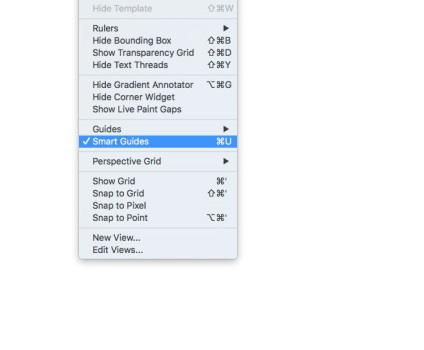
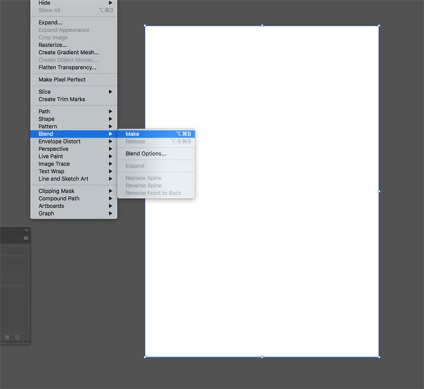
Nu alegeți umplere și curse în negru. Luați instrumentul Linie și trageți două linii - unul în partea de jos a zonei de lucru, cel de-al doilea în partea de sus. Ghidurile inteligente vă vor ajuta să obțineți exact dimensiunea. Selectați ambele linii și alegeți Object> Blend> Make> Go> New din meniu.

Acum, din meniu, alegeți Object> Blend> Blend Options> Go> Opțiuni de tranziție, specificați numărul de pași la aproximativ 12 (puteți alege o altă valoare).
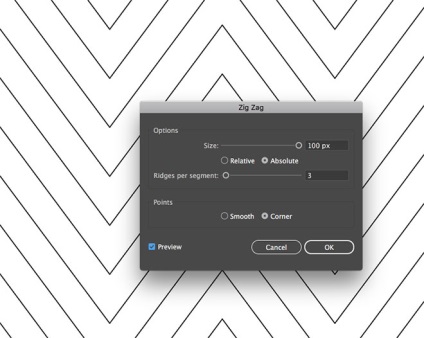
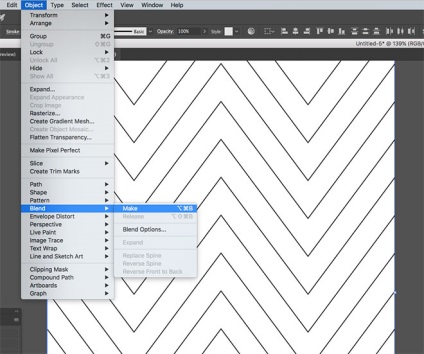
Din nou, luați instrumentul Linie și trageți două linii pe marginile din dreapta și din stânga zonei de lucru. Selectați ambele linii și alegeți Object> Blend> Make> Object> Transition> New.
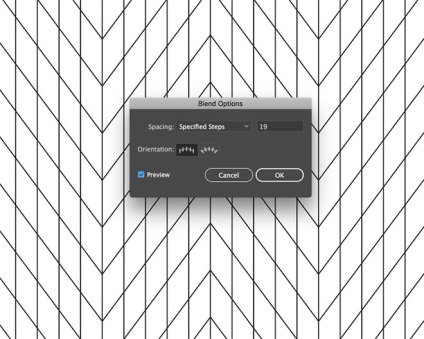
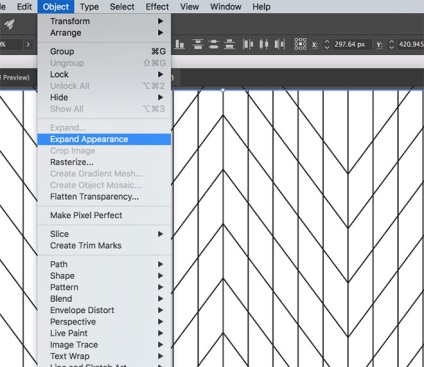
Selectați zigzagurile și liniile verticale și alegeți Object> Expand Appearance din meniu.
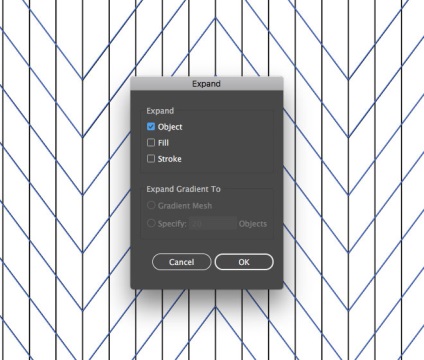
Din meniul Obiect, selectați Extindere. Apoi, lăsați bifa opus Opțiunea Obiect.
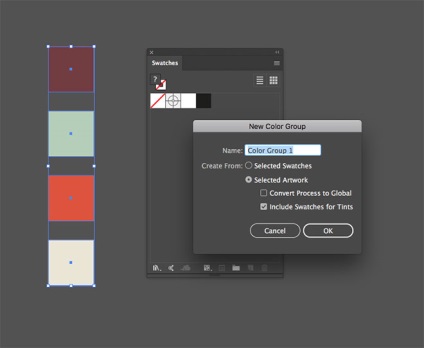
Undeva în document, trageți pătrate după numărul de culori din paleta dvs. Determinați ce culori doriți să utilizați și completați-le cu pătrate. Selectați toate pătratele și faceți clic pe pictograma New Color Group din panoul Swatches.
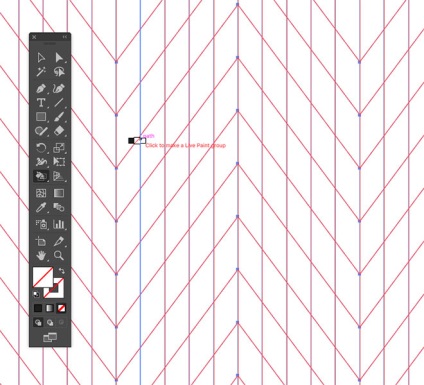
Selectați toate liniile noastre și eliminați cursa neagră. Luați instrumentul Live Paint Bucket și faceți clic pe linii pentru a le converti în obiectul de umplere.
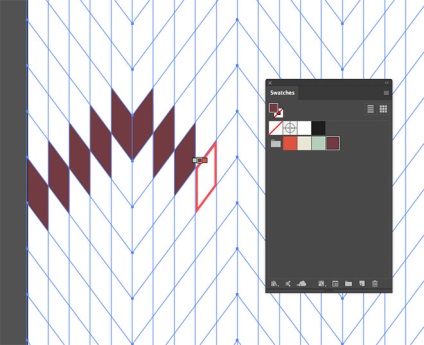
Alegeți prima culoare și începeți să pictați peste formele din model. Experiment. Puteți crea un model simplu sau invers foarte complex. Principalul lucru este că trebuie să fie repetitiv.
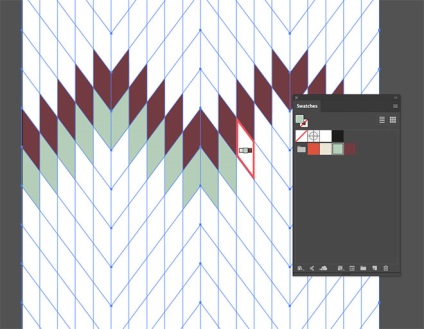
Alegeți o altă culoare și continuați să pictați. În cazul nostru, acestea sunt doar rânduri oblice, dar poți imagina ceva mai interesant.
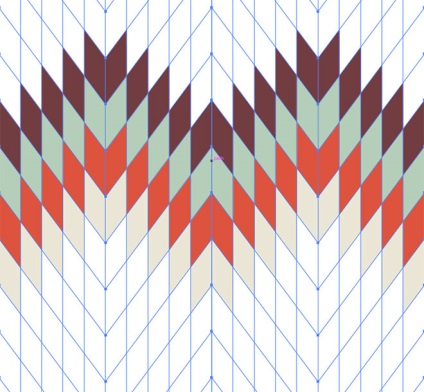
Nu vopsiți fiecare obiect pe scenă. Opriți când aveți un model repetat.
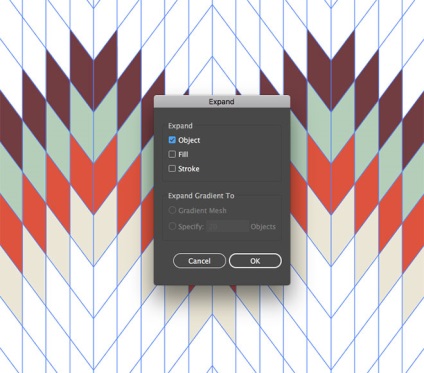
Selectați Obiect> Extindeți din meniu. Selectați numai obiectul.
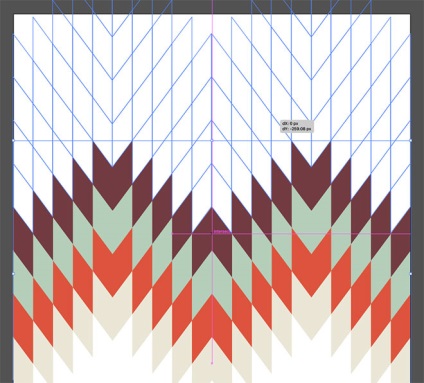
Puteți face modelul dvs. cât de mare doriți, înmulțind-l ținând apăsat tastele ALT și Shift.
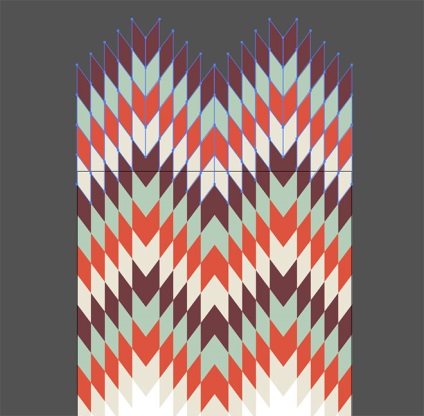
Odată ce faceți acest lucru, puteți apăsa CMD + D pentru a repeta acțiunea de câte ori este necesar.
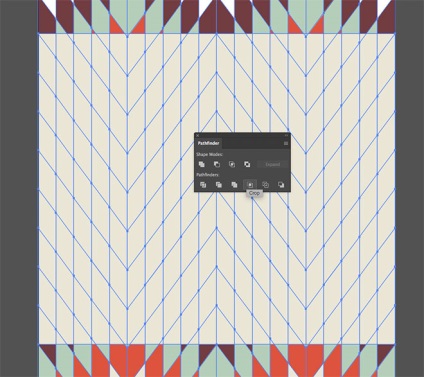
Puteți face un model ca model. Pentru a face acest lucru, întindeți dreptunghiul peste model. Trebuie să înceapă și să se încheie acolo unde modelul începe și se termină. Selectați modelul și dreptunghiul și faceți clic pe pictograma Decupare din paleta Pathfinder.
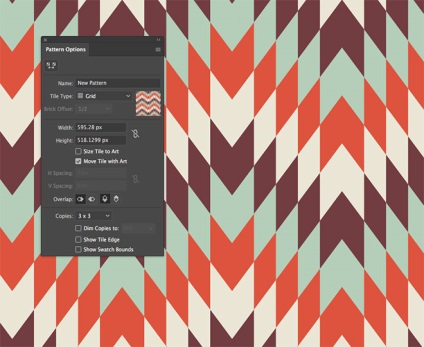
Acum, selectați Obiect> Model> Efectuați> Obiect> Model> Creați. În modul de editare a modelelor, asigurați-vă că totul este OK și faceți clic pe Terminat. Modelul apare în eșantioane.

Acum, modelul poate fi aplicat oricărei forme.
Traduceri - Duty Officer
Articole similare
Trimiteți-le prietenilor: